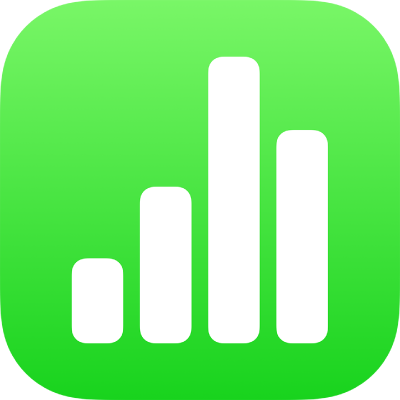
Memulihkan versi spreadsheet sebelumnya di Numbers di iPhone
iCloud menyimpan versi file yang disimpan di iCloud Drive secara berkala. Jika spreadsheet disimpan di iCloud Drive dan ingin kembali ke versi sebelumnya (misal, karena Anda menghapus konten yang masih diperlukan), Anda dapat memulihkan versi sebelumnya.
Melihat, menyalin, dan memulihkan versi sebelumnya
Buka Numbers, dan jika sebuah spreadsheet telah terbuka, ketuk Spreadsheet atau
 di pojok kiri atas untuk melihat semua spreadsheet Anda.
di pojok kiri atas untuk melihat semua spreadsheet Anda.Dengan pengelola spreadsheet dalam tampilan penelusuran, ketuk Pilih di bagian atas layar, lalu ketuk spreadsheet (muncul tanda centang).
Ketuk
 di bagian atas layar.
di bagian atas layar.Ketuk versi sebelumnya untuk memilihnya.
Ketuk Pratinjau.
Numbers menampilkan versinya. Anda dapat mencari teks di pratinjau, dan Anda dapat menyalin teks dan objek. Namun, Anda tidak dapat mengedit di pratinjau.
Lakukan salah satu hal berikut:
Menyimpan salinan versi yang ditampilkan di pratinjau: Ketuk Simpan Salinan. Numbers membuka salinan sebagai spreadsheet baru untuk diedit. (Versi asli tersedia di pengelola spreadsheet, di mana versi yang disalin juga muncul.)
Mengganti versi saat ini dengan versi pratinjau: Ketuk Pulihkan.
Menutup pratinjau dan kembali ke versi saat ini: Ketuk Tutup.
Ketuk Selesai.
Jika Anda tidak melihat spreadsheet yang diinginkan, coba cari, atau ketuk Telusuri atau Terbaru di bagian bawah layar. Lihat Menemukan spreadsheet di Numbers di iPhone.
Jika Anda menambahkan kata sandi ke spreadsheet atau mengubah kata sandi yang sudah ada, kata sandi hanya berlaku untuk versi spreadsheet tersebut dan versi berikutnya.
Catatan: Jika spreadsheet dibagikan dengan orang lain, siapa pun dengan izin pengeditan hanya dapat menyalin dan memulihkan versi yang dibuat setelah Anda membagikan spreadsheet. Siapa pun dengan izin hanya lihat tidak memiliki akses ke versi sebelumnya. Untuk mencegah orang lain memulihkan versi spreadsheet yang tidak dilindungi atau versi dengan kata sandi yang lebih lama, berhenti berbagi spreadsheet, tambahkan kata sandi unik ke spreadsheet, lalu bagikan lagi spreadsheet.